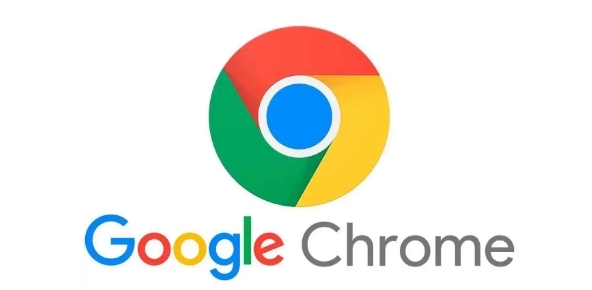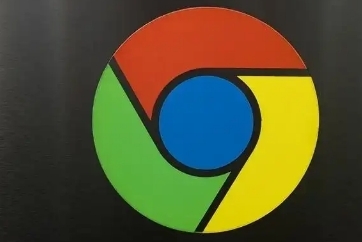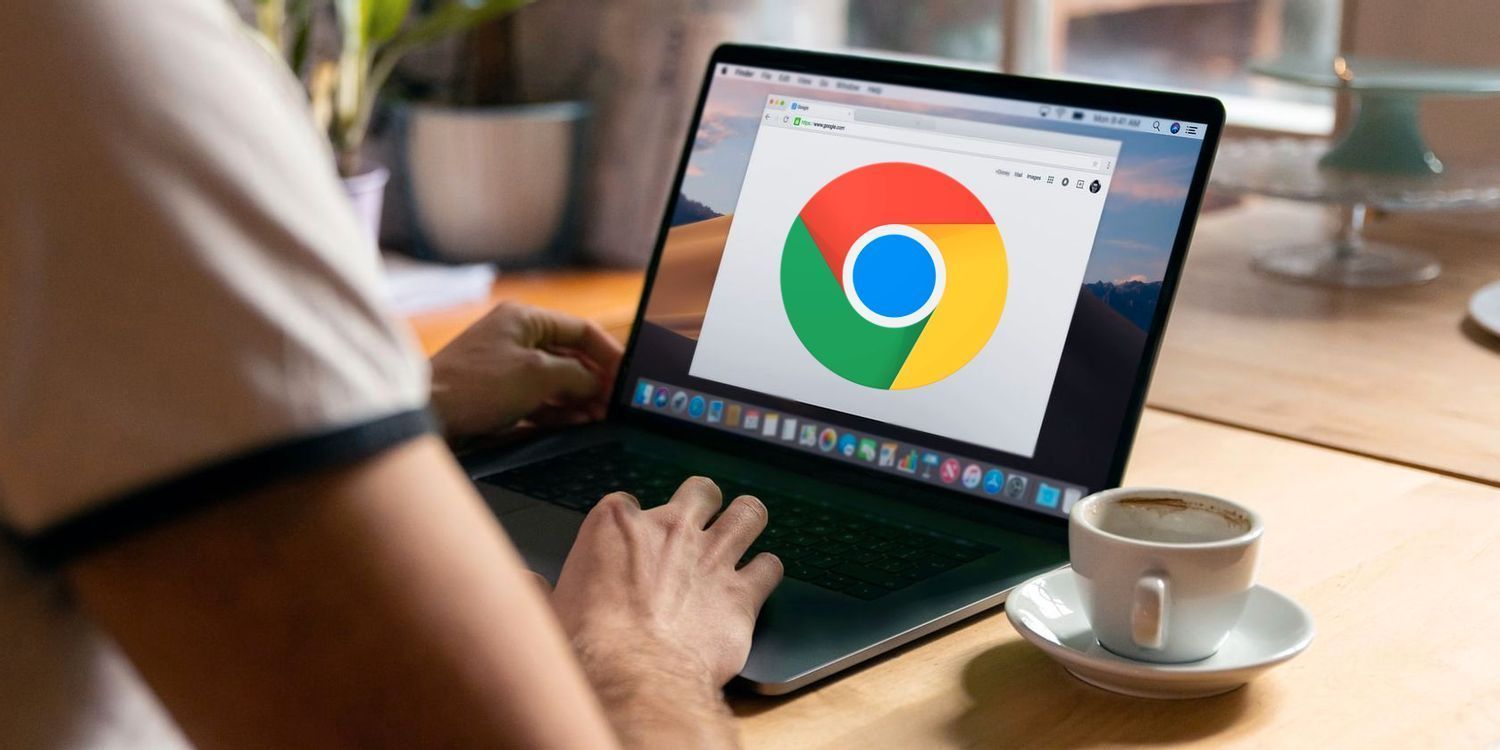详情介绍
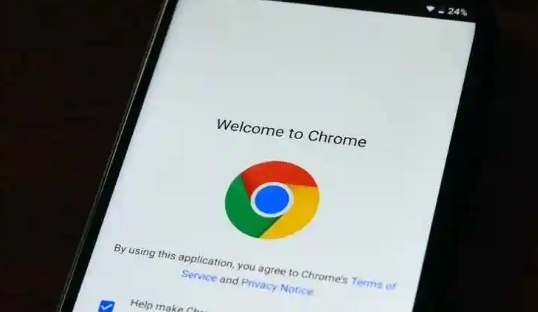
一、更新Chrome浏览器到最新版本
1. 自动更新设置
- 打开Chrome浏览器,点击右上角的菜单按钮(三条横线),选择“设置”。
- 在“设置”页面中,点击左侧栏的“关于 Chrome”,然后开启“自动更新 Chrome”选项。这样浏览器会自动检查并下载更新,确保你始终使用的是最新版本,其中包含了最新的安全补丁和功能改进。
2. 手动检查更新
- 如果因为某些原因关闭了自动更新,也可以手动检查更新。同样在“设置” - “关于 Chrome”页面,点击“检查更新”按钮,浏览器会立即检查是否有可用的更新,并提示你进行安装。
二、启用安全浏览功能
1. 开启标准防护或增强防护模式
- 在Chrome浏览器的“设置”页面中,点击“隐私设置和安全性”选项。
- 在“安全”部分,找到“安全浏览”设置。这里可以选择“标准防护”或“增强防护”。“标准防护”会在检测到危险网站时发出警告;“增强防护”则会更加严格,除了警告还会阻止可能的危险网站加载。根据自己的需求选择合适的模式,以增强对恶意网站的防范能力。
2. 定期查看安全浏览报告
- 启用安全浏览功能后,Chrome会记录相关的安全事件。你可以在“安全浏览”设置页面中查看报告,了解浏览器拦截了多少潜在的危险网站,以及哪些类型的威胁被检测到,这有助于你了解自己的浏览环境的安全性状况。
三、使用安全的扩展程序
1. 从Chrome网上应用店安装扩展程序
- 只从官方的Chrome网上应用店(https://chrome.google.com/webstore/category/extensions)安装扩展程序。这个应用店对提交的扩展有严格的审核机制,能大大降低安装恶意扩展的风险。
- 在应用店内,可以通过搜索功能找到需要的扩展程序,如广告拦截器、密码管理器等。安装时,仔细阅读扩展程序的权限要求,避免安装那些请求过多不必要权限的扩展,例如一个普通的笔记扩展如果要求获取你的浏览历史、通讯录等权限,就要谨慎考虑是否安装。
2. 定期审查已安装的扩展程序
- 随着时间的推移,一些原本安全的扩展程序可能会被开发者更新后出现安全问题,或者不再被维护。定期(比如每月一次)检查已安装的扩展程序,在Chrome浏览器的“设置” - “扩展程序”页面中,查看每个扩展的详细信息,包括其版本、上次更新时间等。如果发现长时间未更新或者存在可疑行为的扩展程序,及时卸载。
四、配置隐私设置
1. 清除浏览数据
- 定期清除浏览数据可以防止他人通过浏览器历史记录获取你的敏感信息。在Chrome浏览器中,点击右上角的菜单按钮,选择“更多工具” - “清除浏览数据”。在这里可以选择清除浏览历史记录、下载记录、Cookie及其他网站数据等不同类型的数据。建议至少每周清除一次Cookie和其他网站数据,以防止网站跟踪你的浏览行为。
2. 管理Cookie设置
- 在“设置” - “隐私设置和安全性” - “Cookie和其他网站数据”中,可以对Cookie进行详细设置。例如,选择“不允许任何网站保存Cookie”,但这样可能会导致一些网站无法正常访问;更合理的设置是选择“根据网站设置”,然后可以针对不同的网站分别设置是否允许保存Cookie。对于一些涉及金融交易等重要信息的网站,可以根据情况允许保存必要的Cookie,而对于一些不太信任的网站,禁止保存Cookie以减少信息泄露风险。
3. 启用隐身模式
- 当你需要处理一些敏感信息或者不希望浏览器记录你的浏览活动时,可以使用隐身模式。在Chrome浏览器中,点击菜单按钮,选择“新建隐身窗口”或“新建隐身标签页”。在隐身模式下,浏览器不会保存你的浏览历史、Cookie等信息,但需要注意的是,下载的文件和在网站上输入的信息仍然可能被保存在本地计算机上,所以不能完全等同于匿名浏览。
通过以上这些在Chrome浏览器中的优化操作,能够在很大程度上提高我们浏览网页的安全性,让我们更加放心地在网络世界中畅游。